Som it-ekspert bliver jeg ofte spurgt om Microsoft Edge går ned, når jeg udskriver på Windows 11/10. Her er hvad du behøver at vide om dette problem. For det første er det vigtigt at forstå, at dette er et kendt problem med Microsoft Edge. Virksomheden er opmærksom på problemet og arbejder på at løse problemet. I mellemtiden er der et par løsninger, du kan prøve. Hvis du oplever dette problem, er den første ting, du skal gøre, at opdatere dine printerdrivere. Mange gange kan dette løse problemet. Hvis opdatering af dine printerdrivere ikke løser problemet, kan du prøve at deaktivere Microsoft Print to PDF-funktionen. For at gøre dette skal du gå til Indstillinger > Enheder > Printere og scannere. Find derefter indstillingen Microsoft Print til PDF og slå den fra. Endelig, hvis du stadig har problemer, kan du prøve at bruge en anden browser. Microsoft Edge er ikke den eneste browser, der kan udskrive til PDF. Andre muligheder omfatter Google Chrome og Mozilla Firefox. Hvis du stadig har problemer med at udskrive til PDF i Microsoft Edge, skal du kontakte Microsofts support for yderligere hjælp.
Hvis Microsoft Edge går ned ved udskrivning på Windows 11/10 , vil løsningerne i denne artikel helt sikkert hjælpe dig med at løse problemet. Ifølge berørte brugere går Edge ned, hver gang de giver en printkommando. Nogle brugere har også udtalt, at problemet begyndte at opstå efter installation af den seneste Windows-opdatering. Der kan være mange årsager til dette problem, såsom en beskadiget printerdriver, beskadiget Edge-brugerprofil, beskadigede systembilledfiler, beskadigede cache- og cookiedata osv. Hvis du oplever dette problem, skal du følge tipsene i dette indlæg.
send whatsapp-besked fra pc

Microsoft Edge går ned ved udskrivning på Windows 11/10
Du kan prøve at rydde din browsers cache og cookies. Hvis Edge går stadig ned, når der udskrives på en Windows 11/10-pc , brug følgende rettelser.
- Gendan systemfiler
- Genstart print spooler-tjenesten.
- Skift standardprinteren
- Slet brugerdatamappe
- Afinstaller den seneste Windows-opdatering
- Afinstaller alle enheder med meddelelsen 'Driver ikke tilgængelig'.
- Afinstaller og geninstaller printerdriveren
Lad os se nærmere på alle disse rettelser.
1] Gendan systemfiler
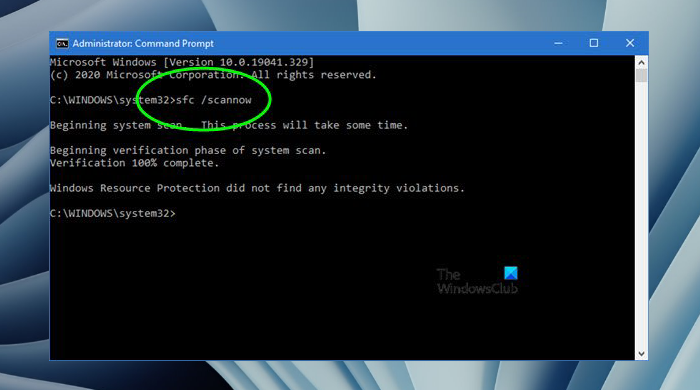
En af årsagerne til dette problem er beskadigede systemfiler. Derfor foreslår vi, at du gendanner dine systemfiler med System File Checker og Deployment Image Servicing and Management værktøjer. Kør disse to værktøjer efter hinanden. Når scanningen er fuldført, skal du kontrollere, om problemet stadig er der.
opdater orkestratorservice
2] Genstart Print Spooler-tjenesten.
En rettelse, du kan prøve, er at genstarte print spooler-tjenesten. Print spooler-tjenesten administrerer udskriftsjob og håndterer interaktion med printeren. Hvis du deaktiverer denne tjeneste, vil du ikke kunne udskrive eller se dine printere. Vi foreslår også, at du genstarter print spooler-tjenesten. Følg disse instruktioner:
- Åbn Service Manager.
- Lede efter Print Spooler Til fordel.
- Højreklik på den og vælg Hold op .
- Åbn Microsoft Edge og giv kommandoen 'Udskriv' (Ctrl + P). Dette vil åbne Vis udskrift . Klik ikke videre Print knap.
- Når forhåndsvisningen er indlæst, skal du gå til Services-appen, højreklikke Print Spooler Service og vælg Begynde .
- Gå nu til Microsoft Edge og klik på knappen Print knap.
Dette burde virke.
3] Skift standardprinteren
Hvis problemet fortsætter, skal du ændre standardprinteren og f.eks. vælge en virtuel printer Microsoft Print til PDF eller Microsoft XPS Document Writer . Når du har gjort en af disse to printere til din standardprinter, vil den side, du vil udskrive, blive gemt på din disk, når du udskriver fra Edge. Nu kan du nemt udskrive denne fil.
4] Slet brugerdatamappe
Hvis din Edge-brugerprofil er beskadiget, vil du støde på problemer i Edge som denne. En beskadiget brugerprofil i Edge kan nemt rettes ved at slette Brugerdata folder. Denne mappe er på følgende placering:
hvordan man roterer pdf i Microsoft Edge|_+_|
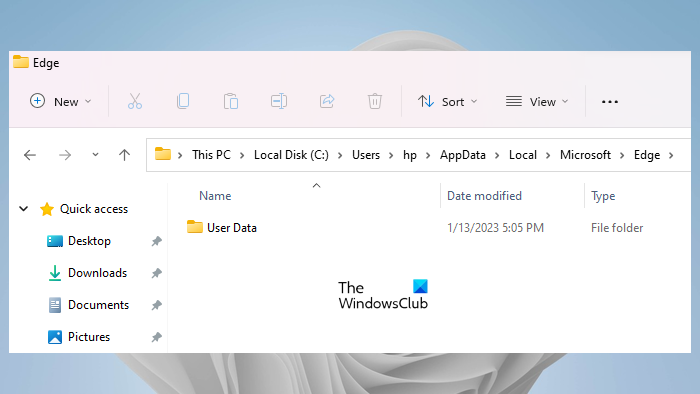
Kopier stien ovenfor til adresselinjen i File Explorer, og klik går ind i . Erstat brugernavnet i ovenstående sti med dit brugernavn. Du vil se Brugerdata mappe der. Åbn nu Task Manager og afslut alle Microsoft Edge-processer.
Når alle Microsoft Edge-processer er afsluttet, skal du slette mappen Brugerdata. Edge vil genskabe brugerdatamappen ved opstart. Før du sletter denne mappe, skal du sørge for, at du har synkroniseret dine data med din Microsoft-konto. Når du har slettet mappen Brugerdata, skal du åbne Microsoft Edge og logge på med din Microsoft-konto. Når du har logget på Microsoft Edge, vil alle dine bogmærker blive gendannet.
5] Afinstaller den seneste Windows-opdatering.
Nogle brugere har rapporteret, at problemet begyndte at opstå efter installation af Windows Update. Opdatering af Windows-operativsystemet til den nyeste version giver ikke kun nye funktioner, men gør også brugernes systemer mere sikre end nogensinde før. Derfor anbefaler Microsoft altid brugerne at installere de seneste opdateringer. Nogle gange kan Windows-opdateringer forårsage problemer. I sådanne tilfælde kan du afinstallere den nyligt installerede opdatering.
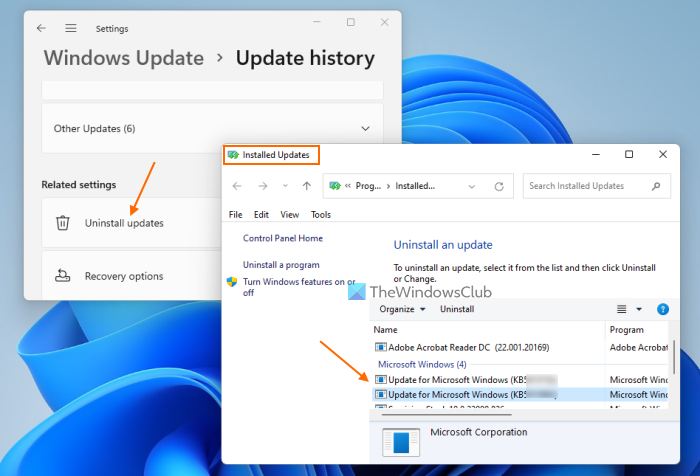
Hvis du støder på dette problem efter installation af Windows Update, vil afinstallation af denne Windows Update løse problemet. Hvis det ikke hjælper, kan du udføre en systemgendannelse.
6] Fjern alle enheder med beskeden 'Driver ikke tilgængelig'.
Alle printere og scannere, som du tilslutter til dit system, er tilgængelige på Printere og scannere side i Windows 11/10-indstillinger. Hvis du har mere end én printer installeret på dit system, kan problemet skyldes en driverkonflikt. Følg nedenstående trin:
- Åbn Windows 11/10-indstillinger.
- Gå til ' System > Bluetooth og enheder > Printere og scannere ».
- Fjern alle de enheder, der viser ' Driver ikke tilgængelig ' besked.
Når du er færdig, genstart din computer og se, om det hjælper. Hvis dette ikke virker, foreslår vi, at du fjerner og tilføjer printeren igen.
7] Afinstaller og geninstaller printerdriveren.
Alle hardwareenheder, som vi forbinder til vores Windows-computere, skal have en speciel driver for at fungere korrekt. Hvis denne driver bliver beskadiget, holder den berørte enhed op med at fungere. Hvis ingen af ovenstående løsninger løste dit problem, foreslår vi, at du afinstallerer og geninstallerer printerdriveren. Følgende trin hjælper dig med dette:
forza horizon 3 pc fungerer ikke
- Åbn enhedshåndtering.
- Udvide Udskriftskøer afdeling.
- Højreklik på printerdriveren og vælg Slet enhed .
- Besøg producentens websted og download den nyeste printerdriver.
- Installer driveren manuelt.
Er Microsoft Edge egnet til Windows 11?
Ja, Microsoft Edge er god til Windows 11. Det er standard webbrowser på Windows 11/10-computere, og den er fyldt med mange unikke og nyttige funktioner. Microsoft tvinger ikke sine brugere til at bruge Edge. Hvis du ikke kan lide Edge, kan du installere andre browsere som Fire Fox, Chrome osv.
Håber dette hjælper.
Læs mere : Hurtige links vises ikke, eller knappen mangler eller er nedtonet i Edge .




![Edge eller Chrome-browser, der dækker proceslinjen, når den er maksimeret [Ret]](https://prankmike.com/img/chrome/1E/edge-or-chrome-browser-covering-taskbar-when-maximized-fix-1.png)










